مقدمه
بستن آپدیت ویندوز که اصطلاحا غیر فعال کردن آپدیت ویندوز هم گفته می شود یکی از موضوعات فنی مهمی است که بسیاری از کاربران ویندوز و سیستم های کامپیوتری با آن مواجه هستند. در کشور ما اکثر کاربران از رایانه هایی با سیستم عامل ویندوز استفاده می کنند و سایر سیستم عامل ها حداقل استفاده را دارند. دلیل آن هم ساده بودن فضای کاربری ویندوز و ارائه خدمات مناسب می باشد. اما یکی از چالش هایی که کاربران با آن مواجه هستند، آپدیت شدن خود به خودی ویندوز است که معمولا سعی به پیدا کردن روشی جهت غیر فعال کردن آپدیت ویندوز می شود. در بیش تر نسخه های جدید ویندوز این ویژگی وجود دارد که در اسرع وقت و به صورت اتوماتیک نسخه آپدیت آن دانلود شده و به روز رسانی انجام می گیرد. این امر از این نظر که باعث رفع باگ های نسخه های قبلی شده و خدمات بهتری به کاربر ارائه می گردد، کاملا مناسب است. اما موضوعاتی دیگری هم وجود دارد که کاربر را ملزم به یافتن راهی جهت جلوگیری از آپدیت ویندوز می کند.
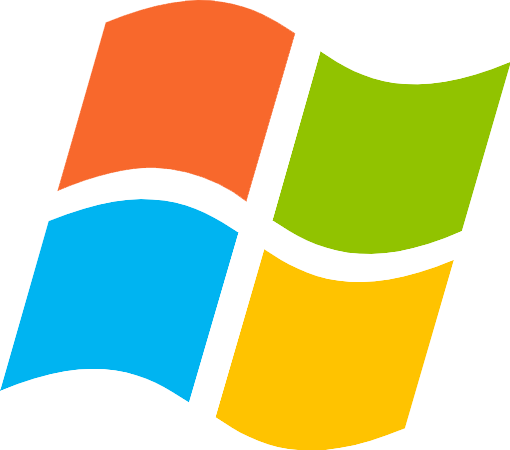
برای مثال، ممکن است شما در حال انجام کار بسیار مهمی با سیستم خود باشید که ناگهان دانلود نسخه جدید آغاز شده و به روز رسانی شروع شود. این موضوع سبب می شود تا نتوانید به موقع کارتان را انجام دهید. به همین دلیل کاربران به دنبال غیر فعال کرن آپدیت اتوماتیک ویندوز 7 یا سایر ویندوزهای مورد استفاده بر روی سیستم خود خواهند بود. از طرف دیگر، معمولا به روز رسانی ویندوز به حجم بالایی اینترنت نیاز دارد و دانلود خودکار می تواند باعث افزایش هزینه های شما شود. به خصوص این که در حال حاضر آپدیت های جدید در فاصله کوتاهی ارائه می شوند. ممکن است تمایل داشته باشید به روز رسانی را در بازه زمانی خاصی با اینترنت رایگان انجام داده یا هر چند ماه یک بار ویندوزتان را به روز کنید. در همین راستا، نحوه غیر فعال کرن اپدیت در ویندوز 11، 10 ، 8 و 7 را برای تان توضیح می دهیم تا به راحتی بتوانید این مشکل را برطرف کنید.
بستن آپدیت ویندوز 11
ویندوز 11 از جمله جدیدترین نسخه های ویندوز است که به دلیل رابط کاربری و خدمات مناسب با استقبال فراوانی رو به رو شده است. در این نسخه از ویندوز به روز سانی خودکار فعال بوده و به محض ارائه نسخه جدید، دانلود انجام می گیرد. البته جهت بستن آپدیت ویندوز 11 راه حل هایی وجود دارد که با کمک آن ها می توانید این مشکل را برطرف نمایید. برخی از این راه حل ها موقتی و برخی دیگر دائمی هستند. استفاده از راه حل های موقت تنها باعث تاخیر در دانلود و به روز رسانی ویندوز می شوند. با توجه به این که آپدیت ویندوز جهت رفع باگ ها اهمیت زیادی دارد، استفاده از این روش برای تاخیر در به روز رسانی کارایی فراونی دارد. اما گاهی اوقات ممکن است تمایل به غیر فعال کردن آپدیت ویندوز به صورت کلی داشته باشید. در این گونه موارد باید از روش دائمی بستن آپدیت استفاده کنید. در ادامه هر کدام از این راه حل ها را بیان کرده ایم.
بستن آپدیت ویندوز 11 به صورت موقت
یکی از روش هایی که می توانید از آن برای جلوگیری از آپدیت ویندوز استفاده کنید، به تاخیر انداختن زمان به روز رسانی است. این راه حل برای مواقعی مناسب است که هدف شما تنها عدم انجام این کار در زمان کنونی است. در ادامه نحوه بستن آپدیت این نسخه از ویندوز به صورت موقت را آورده ایم. پس جهت این امر مراحل زیر را به صورت گام به گام پشت سر بگذارید.
- ۱ابتدا باید وارد صفحه رایانه خود شده و کلید ترکیبی Windows + I را فشار دهید. سپس صفحه ای به شکل زیر رای تان نمایش داده می شود که امکان بستن آپدیت ویندوز 11 را از طریق آن خواهید داشت. کافی است از قسمت Settings بر روی گزینه « Update & Security» کلیک نمایید.
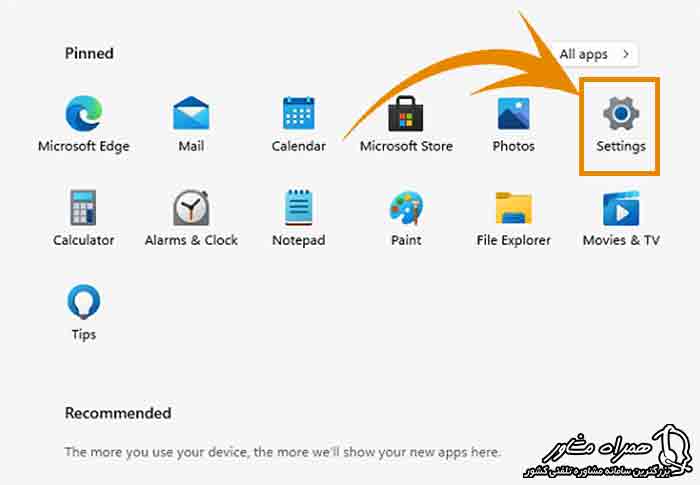
- ۲در ادامه صفحه ای مانند شکل زیر که مربوط به آپدیت های کامپیوتر است برای تان نمایش داده می شود. در این صفحه هم باید از منو موجود در سمت چپ بر روی گزینه « Windows update» که در انتهای لیست قرار گرفته، کلیک کنید. سپس از بخش « Pause updates» زمان مورد نظر جهت تاخیر در به روز رسانی را مشخص نمایید. برای مثال می توانید این زمان را یک هفته انتخاب کنید.
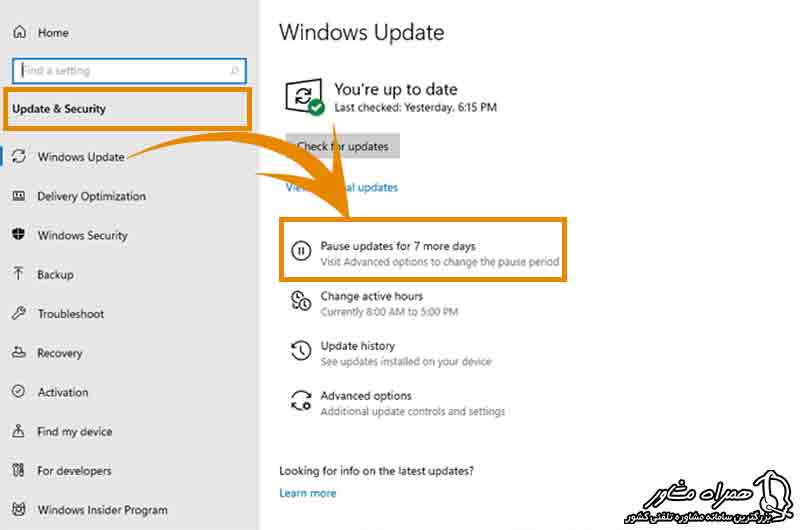
- ۳با انجام این کار، فرآیند غیر فعال کردن آپدیت ویندوز به صورت موقت انجام گرفته و زمان به روز رسانی به مدت یک هفته به تاخیر می افتد. البته می توانید در این قسمت زمان را کنترل کرده و به روز رسانی را برای مدتب بیش تر یا کم تری به تاخیر بیاندازید.
بستن آپدیت ویندوز 11 به صورت دائم
در بخش قبل نحوه جلوگیری از آپدیت ویندوز به صورت موقت را توضیح دادیم. به این ترتیب می توانید هر چند مدت که بخواهید فرآیند به روز رسانی را به وقفه بیاندازید. اما گاهی اوقات ممکن است تمایل به بستن دائمی آپدیت اتوماتیک ویندوزتان داشته باشید. این گونه دیگر مجبور نیستید پیوسته زمان به روز رسانی را به تاخیر انداخته و می توانید در زمان دلخواه این کار را انجام دهید. جهت غیر فعال کردن اپدیت در ویندوز 10 و 11 هم روش هایی وجود دارد. در ادامه یک راه حل مناسب برای بستن اپدیت ویندوز 11 ارائه داده ایم.
- ۱جهت غیر فعال سازی دائم آپدیت اتوماتیک در ویندوز 11 باید به سیستم خود وارد شده و بر روی علامت «start» کلیک کنید. سپس در قسمت نوار جست و جو کلمه « Services» را تایپ کرده و سرچ نمایید. بعد از جست و جو کردن این کلمه، باید گزینه « Services app» را انتخاب نموده و از قسمت رو به روی ان گزینه «open» را بزنید.
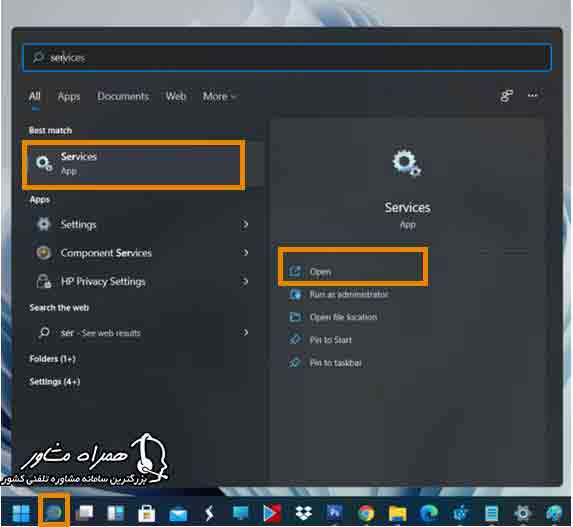
- ۲در مرحله بعدی بستن آپدیت ویندوز 11 باید گزینه « Windows Update services» را پیدا کرده و انتخاب کنید. سپس از مسان گزینه هایی که برای تان نمایش داده می شوند، مجددا گزینه « Windows Update» را بزنید.
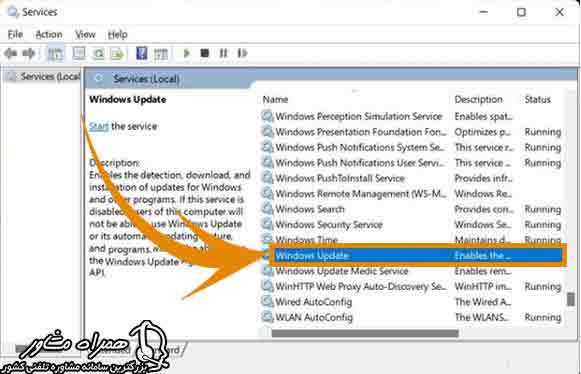
- ۳در ادامه وارد بخش « Windows Update Properties» می شوید که لازم است در این قسمت از میان گزینه های موجود در بالای صفحه « General» را انتخاب نمایید. سپس در صفحه جدیدی که مشاهده می کنید، بر روی کادر موجود در رو به روی عبارت « Startup type» کلیک کرده و گزینه « Disabled» را انتخاب کنید. سپس به ترتیب گزینه « Apply» و بعد از آن « OK» را بزنید تا تغییرات ذخیره شوند. با انجام این کار فرآیند غیر فعال کرن آپدیت ویندوز با موفقیت انجام می گیرد. در صورتی که بعدا مجددا تصمیم به فعال سازی آپدیت اتوماتیک داشته باشید، می توانید همین مراحل را طی کرده و این بار گزینه « Automatic» را انتخاب نمایید.
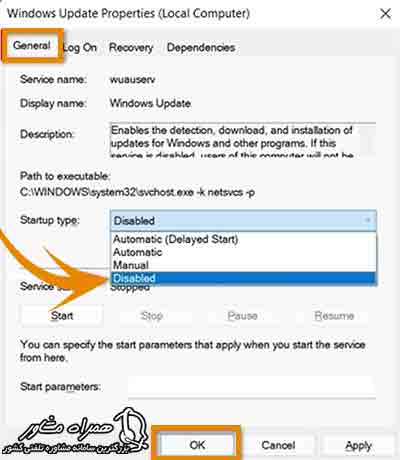
در این قسمت دو روش گوناگون جهت جلوگیری از آپدیت ویندوز 11 برای تان ارائه کردیم که یکی به صورت موقت و دیگری به شکل دائم عمل می کند. در ادامه راه حل هایی هم جهت غیر فعال کرن آپدیت اتوماتیک ویندوز 7، 8 و 10 ارائه می دهیم تا کاربران این نسخه های ویندوز هم به راحتی بتوانند این مشکل را برطرف نمایند.
بیشتر بخوانید: حذف ویندوز اضافی
به کانال تلگرام ما بپیوندید
به صفحه اینستاگرام ما بپیوندید
نحوه غیر فعال کردن آپدیت ویندوز 10
اکنون که با روش های غیر فعال کردن آپدیت ویندوز 11 آشنا شده اید، به سادگی می توانید به روز رسانی این ویندوز را به تاخیر انداخته یا آن را به صورت کلی ببندید. اما بسیاری از کاربران سیستم های کامپیوتری از نسخه 10 ویندوز استفاده می کنند. مشکل آپدیت اتوماتیک ویندوز برای این دسته از کاربران هم وجود دارد. بنابراین، در این بخش قصد داریم روش هایی هم جهت جلوگیری از آپدیت ویندوز 10 ارائه دهیم تا کاربران این نسخه هم در صورت تمایل بتوانند نسبت به بستن به روز رسانی خودکار آن اقدام نمایند. البته باز هم دقت داشته باشید که انجام به روز رسانی ویندوز جهت رفع باگ ها و مشکلات آن الزامی است. پس اگر که به روز رسانی خودکار را لغو می کنید، هر زمان که فرصت کردید ویندوز را به صورت دستی آپدیت نمایید. به هر حال، جهت غیر فعال کردن اپدیت در ویندوز 10 می توانید از روش های زیر استفاده کنید.
جلوگیری از آپدیت ویندوز در Windows Services
یکی از روش هایی که در ویندوز 10 برای جلوگیری از آپدیت خودکار آن وجود دارد، این است که از طریق بخش مربوط به خدمات ویندوز اقدام نمایید. در این قسمت نحوه بستن آپدیت ویندوز 10 از این طریق را برای تان آورده ایم. جهت این امر کافی است اقدامات زیر را به صورت پیوسته انجام دهید.
- ۱ابتدا به سیستم رایانه خود وارد شده و کلیدهای ترکیبی Windows + R را بزنید. با انجام این کار پنجره ای به شکل زیر برای تان نمایش داده می شود. لازم است عبارت « Services.msc» را در کادر موجود قرار داده و گزینه «OK» را بزنید.
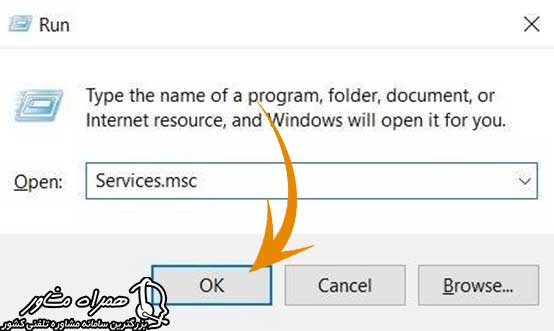
- ۲در مرحله بعدی فرآیند غیر فعال کردن آپدیت ویندوز 11 پنجره ای مانند تصویر زیر برای تان نمایش داده می شود. در این پنجره هم باید بر روی گزینه ای با عنوان « Windows Update» که مربوط به آپدیت ویندوز است، کلیک کنید.
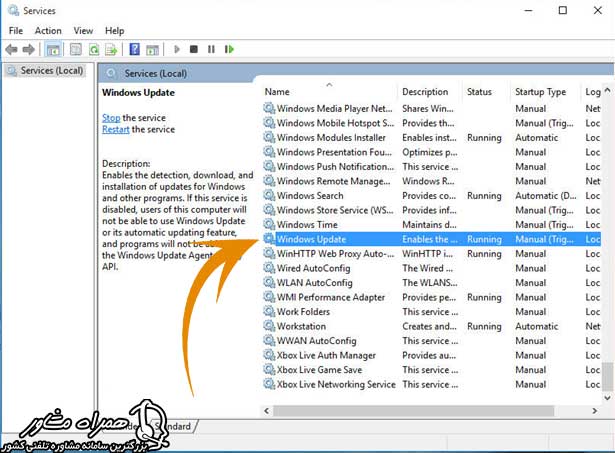
- ۳در نهایت به قسمت Windows Update Properties»» می رسید که لازم است از منو بالای صفحه گزینه «General» را انتخاب نمایید. سپس از بخش « Startup Type» گزینه « Disabled» را انتخاب نموده و « Apply» را بزنید. سرانجام از پایین صفحه بر روی گزینه « OK» کلیک کنید تا بستن آپدیت ویندوز 10 با موفقیت انجام گیرد.
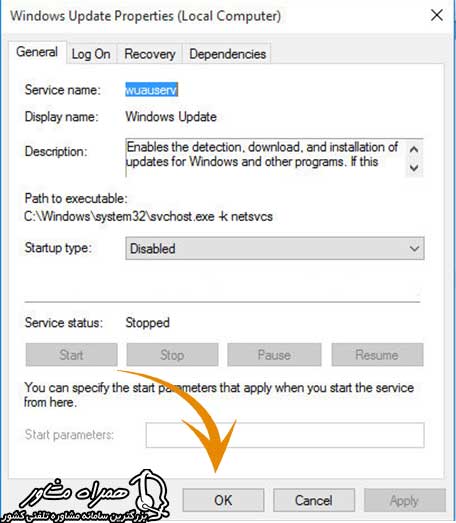
بستن آپدیت اتوماتیک ویندوز 10 از طریق Group Policy Editor
روش دیگر برای غیر فعال سازی آپدیت خودکار ویندوز 10 استفاده از Group Policy است که البته برای نسخه Home این ویندوز در دسترس نیست. اما اگر از نسخه های Professional، Enterprise و Education استفاده می کنید، امکان جلوگیری از آپدیت ویندوز با این روش را خواهید داشت. جهت این امر هم باید یک سری مراحل را پشت سر بگذارید که در ادامه به ان ها پرداخته ایم.
- ۱ابتدا باید در سیستم خود کلیدهای ترکیبی Windows + R را بزنید. با انجام این کار پنجره زیر برای تان نمایش داده می شود که باید عبارت « gpedit.msc» را کادر موجود قرار داده و « OK» را بزنید.
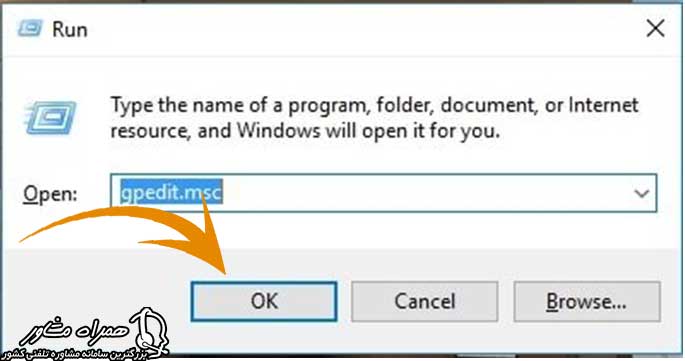
- ۲در ادامه فرآیند غیر فعال کردن اپدیت در ویندوز 10 به صفحه دیگری وارد می شوید که به ترتیب باید گزینه های Windows Update، Windows Components، Administrative Templates و Computer Configuration را انتخاب نمایید. در نهایت بر روی گزینه « Configure Automatic Updates» دو بار کلیک کنید.
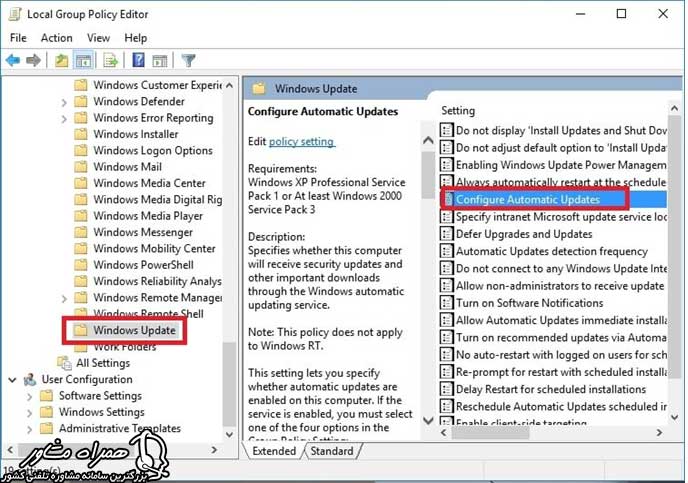
- ۳سپس صفحه دیگری باز می شود که در سمت چپ و بالای آن گزینه ای با عنوان «Configured Automatic Updates» قرار گرفته است. در این قسمت جهت بستن آپدیت ویندوز 10 تیک مربوط به گزینه « Disabled» را قرار دهید. در نهایت هم گزینه « OK» را از پایین صفحه بزنید تا تغییرات ذخیره شده و آپدیت خودکار لغو شود. البته دقت داشته باشید که به روز رسانی اتوماتیک با انجام این کار تنها برای 35 روز خاموش می شود.
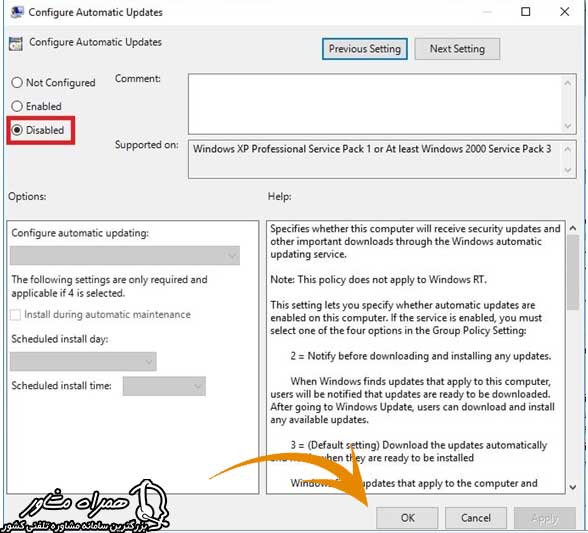
در این بخش دو روش مناسب جهت غیر فعال کردن آپدیت ویندوز 10 ارائه دادیم تا کاربرانی که از این نسخه از سیستم عامل ویندوز استفاده می کنند، در صورت تمایل به راحتی امکان بستن به روز رسانی خودکار آن را داشته باشند. در ادامه هم به ارائه راه حل هایی جهت غیر فعال کردن آپدیت اتوماتیک ویندوز 7 و 8 می پردازیم.
بیشتر بخوانید: چگونه زبان ویندوز را فارسی کنیم
جلوگیری از آپدیت ویندوز 8
در قسمت قبل نحوه غیر فعال کردن اپدیت در ویندوز 10 را با دو روش مختلف توضیح دادیم تا کاربرانی که از این ویندوز استفاده می کنند، به راحتی بتوانند نسبت به بستن آپدیت آن اقدام نمایند. اما برخی از کاربران هنوز هم از نسخه های پایین تر ویندوز مانند 8 و 7 استفاده می کنند. این مشکل حتی در نسخه 8 هم وجود داشته و در صورتی که کنترل نشود، دانلود و آپدیت ویندوز به صورت خودکار انجام می گیرد. البته امکان جلوگیری از آپدیت ویندوز در این نسخه هم وجود دارد. پس در صورتی که از نسخه 8 ویندوز استفاده می کنید، با آگاهی از روش مناسب می توانید خود را از شر این مشکل و به روز رسانی های پیاپی نجات دهید. با توجه به اهمیت این موضوع، در ادامه روش هایی را جهت بستن آپدیت ویندوز 8 ارائه داده ایم. در نتیجه می توانید با کمک هر کدام از این راه حل ها، مشکل به روز رسانی را برطرف کنید.
روش بستن آپدیت ویندوز 8
جهت لغو به روز رسانی خودکار ویندوز 8 هم مانند سایر نسخه ها که در بخش های قبل بیان کردیم، روش های گوناگونی وجود دارد. در این قسمت رایج ترین و در عین حال ساده ترین راه حل برای غیر فعال کردن آپدیت ویندوز 8 را توضیح داده ایم. پس در صورت تمایل به خاموش کردن به روز رسانی های خودکار این نسخه از ویندوز کافی است اقدامات زیر را انجام دهید.
- ۱ابتدا به سیستم خود وارد شده و به قسمت نوار جست و جو بروید. در این قسمت عبارت « control panel» را قرار داده و سرچ کنید. پس از مشاهده نتایج، بر روی گزینه مشخص شده با همین عنوان کلیک کرده و به این پنجره وارد شوید. البته با کلیک بر روی گزینه «start» و انتخاب گزینه control panel»» هم می توانید به این پنجره وارد شوید.
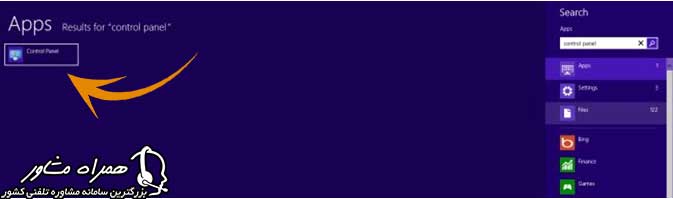
- ۲به هر حال بعد از این که به پنجره control panel»» وارد شدید، تصویری مانند زیر را مشاهده می کنید برای جلوگیری از آپدیت ویندوز 8 باید از میان گزینه های موجود بر روی گزینه « Windows Update» کلیک کنید.
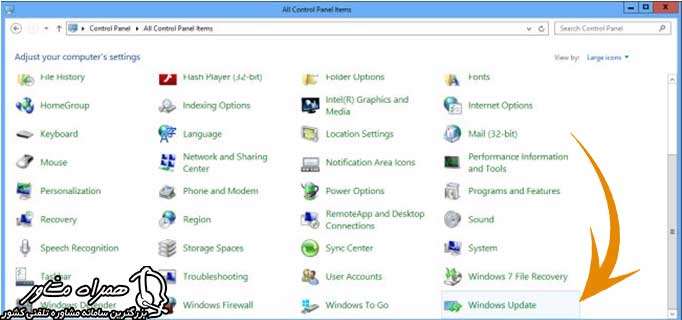
- ۳در ادامه صفحه دیگری باز می شود که از منو موجود در سمت چپ آن باید گزینه « Change setting» را انتخاب نمایید.
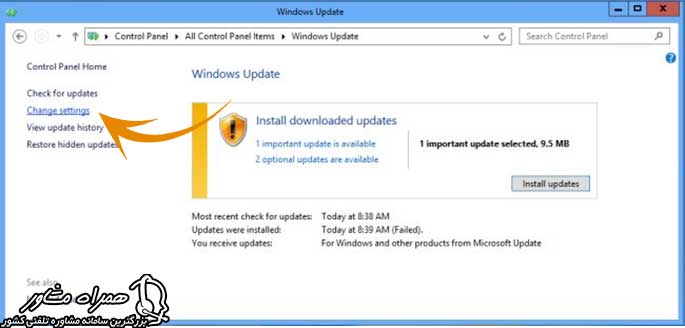
- ۴سپس در این قسمت ر روی عنوان « Important Updates» کلیک کرده و از میان گزینه های موجود، گزینه « Never check for updates» را انتخاب نمایید. در نهایت هم از قسمت پایین صفحه « OK» را بزنید تا فرآیند بستن آپدیت ویندوز 8 با موفقیت انجام گیرد.
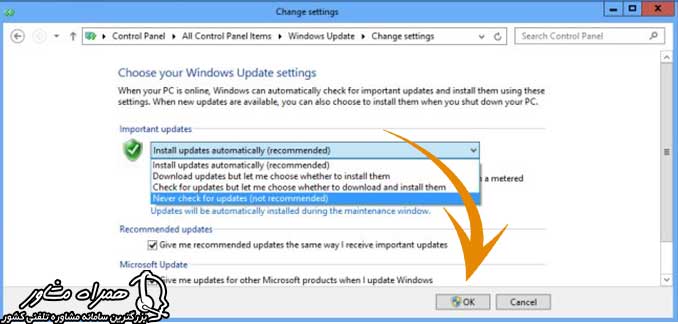
غیر فعال کردن آپدیت ویندوز 8 از طریق Action Center
روشی که در بخش قبل توضیح دادیم، مهم ترین راه حل برای خاموش کردن به روز رسانی خودکار ویندوز 8 می باشد. اما راه حل دیگری هم جهت این امر وجود دارد که می توانید با کمک آن نسبت به غیر فعال کردن آپدیت ویندوز 8 اقدام نمایید. در ادامه نحوه خاموش کردن آپدین اتوماتیک با این روش را هم بیان کرده ایم.
- ۱در این مورد هم ابتدا باید به صفحه « control panel» وارد شوید. این بار از میان گزینه های موجود در این قسمت « Action Center» را انتخاب نمایید.در این مورد هم ابتدا باید به صفحه « control panel» وارد شوید. این بار از میان گزینه های موجود در این قسمت « Action Center» را انتخاب نمایید.
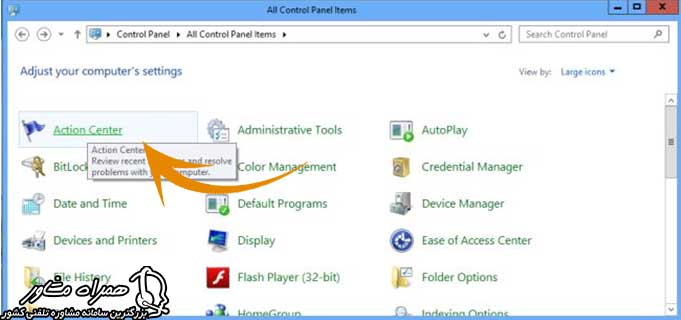
- ۲در مرحله بعدی بستن آپدیت ویندوز 8 وارد صفحه زیر شده و باید از منو موجود در سمت چپ، گزینه « Change Action center setting» را انتخاب نمایید.
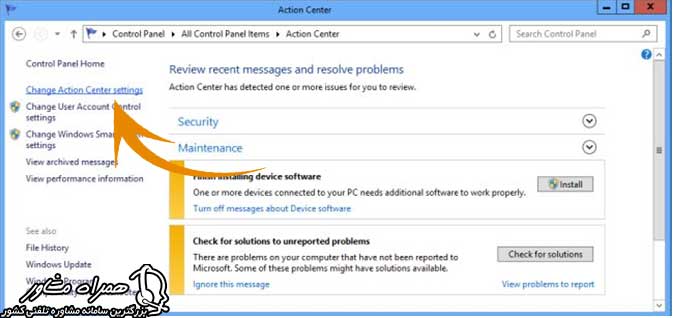
- ۳اکنون گزینه های مختلفی را در صفحه جدید مشاهده می کنید. تیک مربوط به گزینه « Windows Update» را برداشته و از قسمت پایین صفحه « OK» را بزنید. با انجام این کار جلوگیری از آپدیت ویندوز 8 با موفقیت انجام می شود.
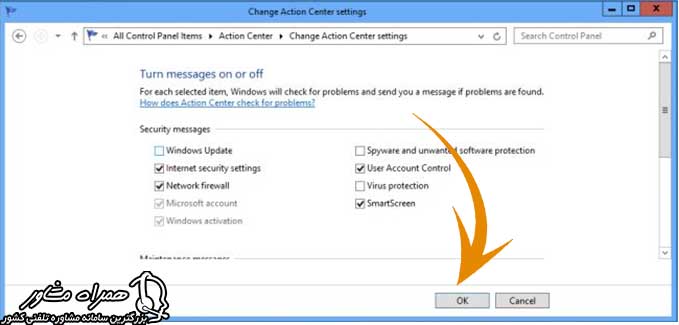
در صورتی که از ویندوز 8 استفاده می کنید و با مشکل به روز رسانی خودکار مواجه هستید، می توانید از طریق یکی از روش های بالا جهت لغو آن اقدام کنید. در ادامه نحوه غیر فعال کردن آپدیت اتوماتیک ویندوز 7 را هم برای تان توضیح خواهیم داد.
غیر فعال کردن آپدیت اتومایتک ویندوز 7
تا این جای کار نحوه بستن آپدیت ویندوز در نسخه های مختلف 11، 10 و 8 را توضیح داده ایم. پس آن دسته از کاربرانی که از این نسخه ها استفاده می کنند، به سادگی می توانند به روز رسانی خودکار ویندوزشان را لغو کنند. اما یکی از جالب ترین نسخه های ویندوز که هنوز هم کاربران زیادی از آن استفاده می کنند، ویندوز 7 است. این نسخه از ویندوز هم مانند نسخه های بالاتر به صورت خودکار نسبت به دانلود و اپدیت اقدام می کند. البته در صورت تمایل امکان غیر فعال کردن آپدیت اتوماتیک ویندوز 7 وجود دارد. با توجه به این که در حال حاضر هم کاربران زیادی از این نسخه ویندوز استفاده می کنند و ممکن است با چالش آپدیت خودکار مواجه باشند، در این بخش نحوه جلوگیری از آپدیت ویندوز 7 را توضیح می دهیم. در نتیجه کاربران به سادگی می توانند نسبت به لغو به روز رسانی خودکار ان اقدام کنند.
با توجه به این که ساختار ویندوز 7 تا حد زیادی با نسخه 8 ویندوز شباهت دارد، روش غیر فعال کردن آپدیت ویندوز در این نسخه هم تا حد زیادی مشابه با نسخه 8 است که در بخش قبل به آن پرداختیم. به هر حال، جهت خاموش کردن به روز رسانی خودکار این نسخه از ویندوز باید مراحل زیر را پشت سر بگذارید.
- ۱ابتدا در گوشه پایین و سمت چپ سیستم خود گزینه «start»» را بزنید. سپس از منو استارت گزینه « control panel» را پیدا کرده و بر روی آن کلیک نمایید.
- ۲در ادامه صفحه « control panel» باز شده و گزینه های مختلفی را در آن مشاهده می کنید. جهت بستن آپدیت ویندوز 7 باید از این قسمت گزینه « windows update» که در پایین صفحه قرار گرفته است را انتخاب کنید.
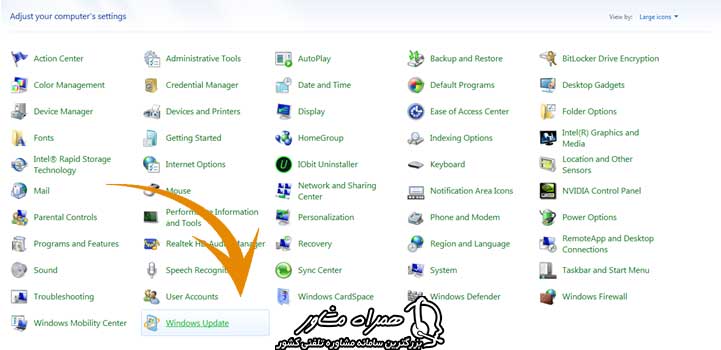
- ۳با انتخاب گزینه قبل، پنجره دیگری باز می شود که منویی در سمت چپ آن قرار دارد. در این منو هم بر روی گزینه « change setting» کلیک کنید.
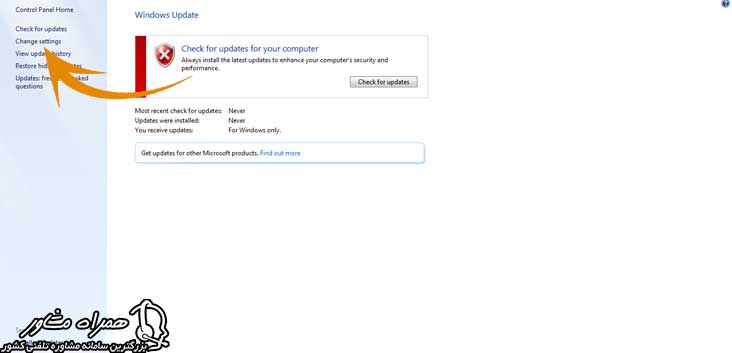
- ۴در نهایت به صفحه دیگری وارد می شوید که امکان جلوگیری از آپدیت ویندوز 7 از طریق آن وجود دارد. جهت این امر باید بر روی کادر موجود در قسمت رو به روی عبارت « Important Update» کلیک نموده و از میان گزینه های این بخش، « Never Check for update» را انتخاب کنید. در نهایت از قسمت انتهایی صفحه گزینه « OK» را بزنید تا تغییرات با موفقیت ذخیره شوند.
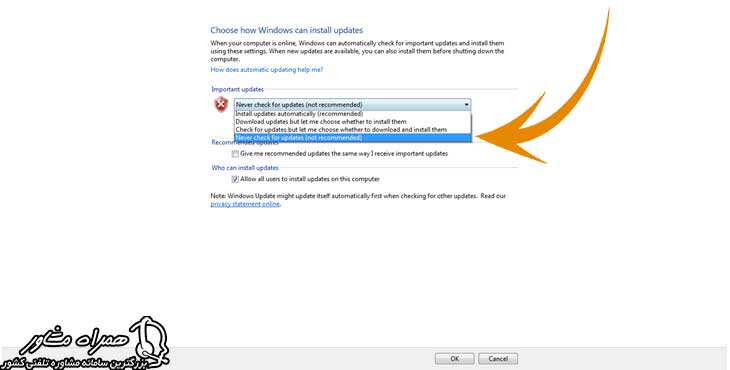
همان طور که مشاهده کردید، روش غیر فعال کردن آپدیت اتوماتیک ویندوز 7 تا حد زیادی مشابه با روش انجام این کار در نسخه 8 ویندوز بود. بعد از این که مراحل بالا را به درستی طی کنید، به روز رسانی خودکار ویندوز با موفقیت برای تان لغو می شود. در نتیجه پیامی مبنی بر آپدیت دریافت نکرده و می توانید هر زمانی که تمایل داشته باشید، به روز رسانی را انجام دهید.
منبع : بستن آپدیت ویندوز
:: بازدید از این مطلب : 387
|
امتیاز مطلب : 7
|
تعداد امتیازدهندگان : 2
|
مجموع امتیاز : 2

